
サイトマップって設置すると、どんなメリットがありますか?
という疑問を解決します。
すごく簡単に説明すると、



SEOの面で有利ですし、ユーザビリティも向上しますよ
ということになります。
サイトマップってなに?
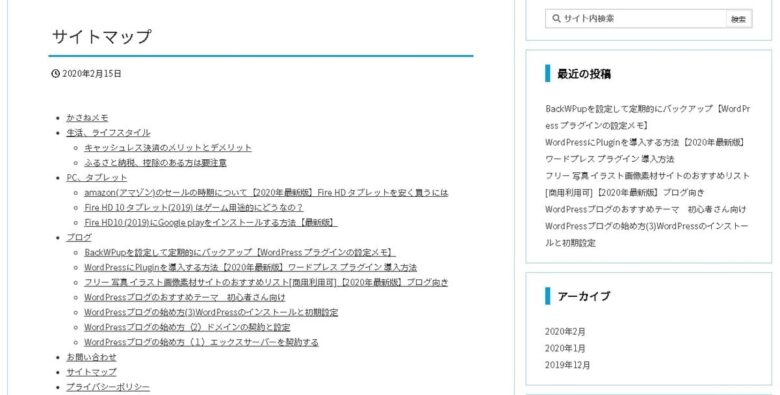
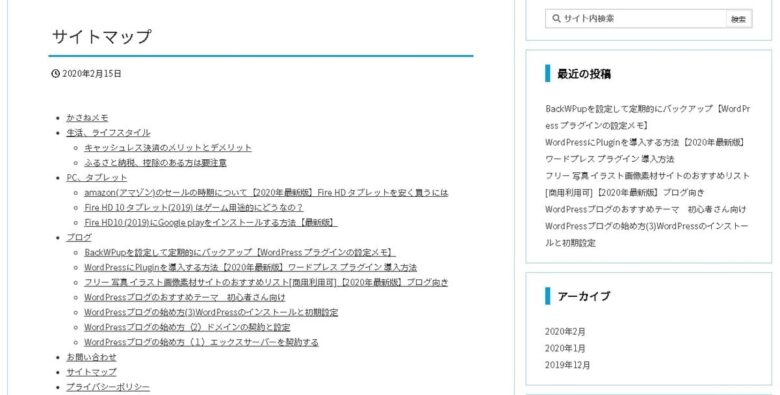
サイトマップとは、WEBサイトの全体図を地図のように表示したものです。
SEO的にも重要ですし、サイトのどこに何があるかがわかりますからユーザーの使いやすさ(ユーザビリティ)も向上します。
サイトマップがあることで、検索エンジンがサイト内のページを巡回(クローリングともいいます)しやすくなるので検索した時に上位に表示されやすくなります。
ユーザー的にも、知りたい情報の有無や場所がわかりやすくなりますから長い時間滞在してくれる効果が期待できます。
サイトマップの解説と設置手順
サイトマップには、「HTMLサイトマップ」と「XMLサイトマップ」の2種類があります。
HTMLサイトマップの設置方法
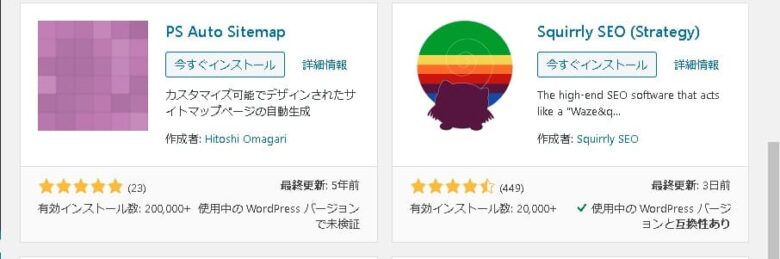
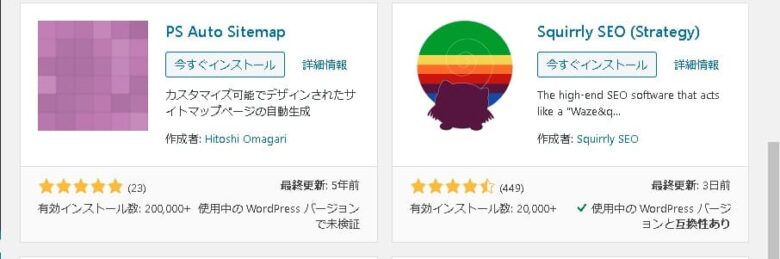
1.「PS Auto Sitemap」のプラグインをインストール
2.PS Auto Sitemapの設定画面でコード (~SITEMAP CONTENT REPLACE POINT~の部分)をコピー
3.固定ページ >> 新規追加 で、固定ページを作る
4.記事作成欄に、コード(~SITEMAP CONTENT REPLACE POINT~の部分)が無かったら張り付けておく
5.固定ページのタイトルに「サイトマップ」と記入します。(パーマリンクは数字のままにしておきます)
6.「公開」を押してページを公開。
7.URLを見てページの数字を確認、コピーします。
8.設定 >> PS Auto Sitemap >>「サイトマップを表示する記事」の部分にページの数字を貼り付けます。
XMLサイトマップの設置方法
XMLサイトマップを設置するには「XML-Sitemap」というプラグインを使います。
XMLサイトマップを設置すると、記事を公開したり更新した時に自動でサイトマップを作成・更新して、グーグルの検索エンジンに通知を送ってくれます。
これについては バズ部 さんの解説が詳しくてわかりやすいので、下記の記事を参考に設定してみてください。
→ バズ部 さんの『Google XML Sitemapsの設定方法』
サイトマップのURLをサーチコンソールに登録する
XMLサイトマップを設置したら、Googleのサーチコンソールに登録しておきます。
サイトマップを登録しておくことで、Googleのクローラーにサイトの構造などが正しく伝わりますので早くインデックスされやすくなるからです。
サーチコンソールに登録する手順
1.ダッシュボード >> 設定 >> XML Sitemap のプラグインを見ると上の方に、サイトマップのインデックスファイルのURLが書かれています。
例:あなたのサイトマップのインデックスファイルのURL: https://kasanena.com/sitemap.xml
これをコピーしておきます。
2.サーチコンソール に行き、左のメニューのサイトマップをクリック
3.新しいサイトマップの追加の下に、サイトマップのURLを張り付けて「送信」をクリックします。
サイトマップを設置する方法【SEOとユーザビリティ】 まとめ


サイトマップは設置や登録を行わなくてもいずれはインデックスされますが、Googleに早く認知されることはいろいろとメリットがあります。
やっておいて損はないので、ぜひ設置と登録をしておくのをおすすめします。

コメント